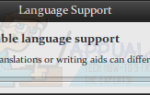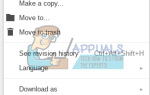Аудиоприложения Dolby, такие как программа Dolby Digital Plus Home Theater, полностью совместимы с Windows 10. Однако Dolby не перестает работать на компьютере после обновления до Windows 10. На самом деле, значительное количество пользователей Dolby сталкиваются с проблемой, когда каждый раз, когда они пытаются запустить аудио приложение Dolby, приложение не открывается, и они получают сообщение об ошибке, даже если одно и то же приложение прекрасно работало до обновления Windows 10. , Это конкретное сообщение об ошибке гласит:
«Текущая версия аудиодрайвера Dolby Digital Plus — x.x.x. и приложение ожидает версию драйвера x.x.x. Пожалуйста, установите действующую комбинацию драйвера и программного обеспечения.»
Эта проблема в основном возникает из-за того, что при обновлении до Windows 10 драйверы для выделенного аудиоустройства компьютера (такого как аудиоустройство Realtek High Definition Audio) или аудио драйверы Dolby Digital Plus (или оба) были обновлены, и теперь эти два драйвера могут ‘ Кажется, они работают друг с другом. Аудио драйверы Dolby Digital Plus несовместимы с драйверами для выделенного аудиоустройства компьютера (или наоборот), и это приводит к тому, что приложения аудио Dolby перестают работать после обновления Windows 10 в большинстве случаев.
К счастью для всех и каждого, кого коснулась эта проблема, она полностью исправима. Ниже приведены два наиболее эффективных решения, которые можно использовать для решения этой проблемы:
Решение 1. Удалите, а затем заново установите выделенное аудиоустройство компьютера.
- Нажмите Windows Logo ключ + р открыть Бежать
- Тип hdwwiz.cpl в Бежать диалог и нажмите Войти запустить Диспетчер устройств.
- в Диспетчер устройств, дважды щелкните на Звуковые, видео и игровые контроллеры раздел, чтобы расширить его.
- Щелкните правой кнопкой мыши на выделенном аудиоустройстве компьютера ( Realtek High Definition Audio устройство или Conexant HD Audio устройство — например) и нажмите на Удалить в контекстном меню.
- Включить Удалить программное обеспечение драйвера для этого устройства вариант, отметив флажок рядом с ним.
- Нажмите на Хорошо.
- Подождите, пока выделенное аудиоустройство и его драйверы будут удалены.
- Запустить снова компьютер.

Как только компьютер загрузится и вы войдете в него, и само аудиоустройство, и его драйверы будут автоматически переустановлены. После того, как выделенное аудиоустройство и его драйверы были переустановлены, проверьте, решена ли проблема.
Решение 2. Откатитесь на старую версию выделенных аудио драйверов
Видя, что приложения Dolby, которые не работали после обновления Windows 10, работали нормально до обновления, вы можете быть уверены, что более старая версия драйверов для выделенного аудиоустройства соответствующего компьютера была совместима с аудио драйверами Dolby Digital Plus. Поскольку дело обстоит именно так, удаление текущих выделенных аудиодрайверов на соответствующем компьютере, а затем установка более старой версии драйверов может быть именно тем, что вам нужно сделать, чтобы избавиться от этой проблемы. Чтобы применить это решение, вам необходимо:
- Нажмите Windows Logo ключ + р открыть Бежать
- Тип hdwwiz.cpl в Бежать диалог и нажмите Войти запустить Диспетчер устройств.
- в Диспетчер устройств, дважды щелкните на Звуковые, видео и игровые контроллеры раздел, чтобы расширить его.
- Щелкните правой кнопкой мыши на выделенном аудиоустройстве компьютера ( Realtek High Definition Audio устройство или Conexant HD Audio устройство — например) и нажмите на свойства в контекстном меню.
- Перейдите к Водитель
Заметка: Обязательно запишите Версия драйвера из драйверов аудиоустройства, на случай, если оно понадобится вам позже.
- Нажмите на Откат драйвера и пройдите мастер, чтобы вернуться к той версии аудиодрайверов, которая была ранее установлена на компьютере.
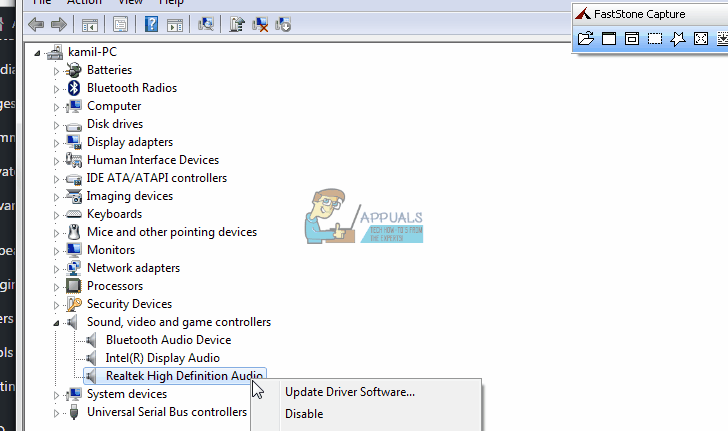
Если Откат драйвера опция неактивна и недоступна, однако нажмите на Удалить, проверить Удалить программное обеспечение драйвера для этого устройства вариант, нажмите на Хорошо, дождитесь удаления устройства и драйверов, а затем установите более старую версию драйверов. Для этого перейдите на официальный Служба поддержки веб-сайт производителя соответствующего компьютера или производителя специального аудиоустройства соответствующего компьютера, поиск драйверов для специального аудиоустройства и скачать а также устанавливать версия драйверов старше той, которую вы удалили с зараженного компьютера.